UKUI er det primære desktopmiljø forUbuntu Kylin. Kylin er et spin af Ubuntu for Kina og det kinesiske marked. Målet med dette miljø er at fremstille et Linux OS, der ligner Microsoft Windows. I denne vejledning gennemgår vi, hvordan man får UKUI-skrivebordsmiljø til Ubuntu Kylin, der arbejder på Ubuntu, Arch Linux og Debian. Denne tutorial er perfekt til dem, der ikke taler kinesisk, og som ikke ønsker at bruge Kylin, men alligevel lide skrivebordsmiljøets udseende og ønsker at bruge det.
Bemærk: Inden du forsøger at installere UKUI-skrivebordet, skal du huske, at der er nogle specifikke krav til at bruge det. Hvis du vil bruge UKUI på din Linux-pc, skal du have Ubuntu 18.04, Debian Buster (test) eller den seneste version af Arch Linux.
Ubuntu-instruktioner

Fra Ubuntu 18.04, UKUI og resten af Kylin-ressourcerne er tilgængelige via de vigtigste softwarekilder. At have UKUI tilgængeligt her er en lettelse, fordi Ubuntu-brugere plejede at have brug for at interagere med en tredjepart PPA for at få det.
Start et terminalvindue for at installere UKUI-skrivebordsmiljøet på din Ubuntu Linux PC. I terminalvinduet skal du køre opdatering kommando og kontroller for eventuelle opdateringer.
sudo apt update
Efter opdatering af Ubuntu er det tid til at installere alle de nyeste softwareopgraderinger. Spring ikke over denne del! UKUI kører bedst med en opdateret version af Ubuntu! Kør i terminalen opgradering kommando.
sudo apt upgrade -y
Endelig skal du installere UKUI-skrivebordsmiljøet på Ubuntu 18.04.
sudo apt install ukui-control-center ukui-desktop-environment ukui-desktop-environment-core ukui-desktop-environment-extras ukui-indicators ukui-media ukui-media-common ukui-menu ukui-menus ukui-panel ukui-panel-common ukui-power-manager ukui-power-manager-common ukui-screensaver ukui-screensaver-common ukui-session-manager ukui-settings-daemon ukui-settings-daemon-common ukui-settings-daemon-dev ukui-window-switch -y
Debian-instruktioner
UKUI er på Debian Linux, så hvis du er fan afDebian og interesseret i at prøve Ubuntu Kylins glatte Windows-lignende desktopmiljø, er du heldig. Du skal dog vide, at for at bruge UKUI på Debian; du skal køre Debian Testing, da den endnu ikke er i Stabil grenen.
Bemærk: Da UKUI kun er tilgængeligt til testformål på Debian på dette tidspunkt, skal du ikke prøve det, medmindre du er en erfaren Debian-bruger. Hvis du skal have UKUI, kan du prøve at gå med Ubuntu i stedet.
Før du installerer UKUI, skal du overføre dineksisterende Debian-installation til “Testing” -grenen. Fra skrivning af denne vejledning er Debian Testing Buster. Følg vores tutorial her for at lære, hvordan du overfører din nuværende udgivelse af Debian Linux til Buster. Når du er færdig, skal du følge nedenstående trin for at få UKUI.
Trin 1: Kontroller for eventuelle opdateringer til Debian med apt-get-opdatering kommando.
sudo apt-get update
Trin 2: Installer alle ventende opdateringer vha opgradering værktøj.
sudo apt-get upgrade -y
Trin 3: Installer alle de nødvendige UKUI-pakker.
sudo apt-get install ukui* libukui* ukwm
Arch Linux instruktioner
Arch Linux har UKUI-skrivebordsmiljøet tilgængeligt takket være Arch Linux AUR. For at installere det skal du åbne et terminalvindue og følge nedenstående trin.
Trin 1: Det er ikke muligt at installere AUR-pakker uden Git og Base-devel-pakkerne. Brug Pacman-manager i terminalen og installer dem.
sudo pacman -S git base-devel
Trin 2: Bruger git værktøj, gør en git klon af det nyeste UKUI AUR-snapshot.
git clone git clone https://aur.archlinux.org/ukui-desktop.git
Trin 3: Med CD kommando, flyt din terminalsession fra hjemmemappen til den nye ukui-desktop vejviser.
cd ukui-desktop
Trin 4: Generer en installerbar UKUI Desktop-pakke til Arch Linux med makepkg kommando. Husk, at når man bygger denne software, er afhængigheder nogle gange ikke installeret. Hvis dette sker med dig under pakkeopbygningsprocessen, bliver du nødt til at tilfredsstille afhængighederne manuelt.
Alle afhængigheder for UKUI findes nederst på dens officielle AUR-side.
makepkg -si
Installer UKUI Desktop fra kilden
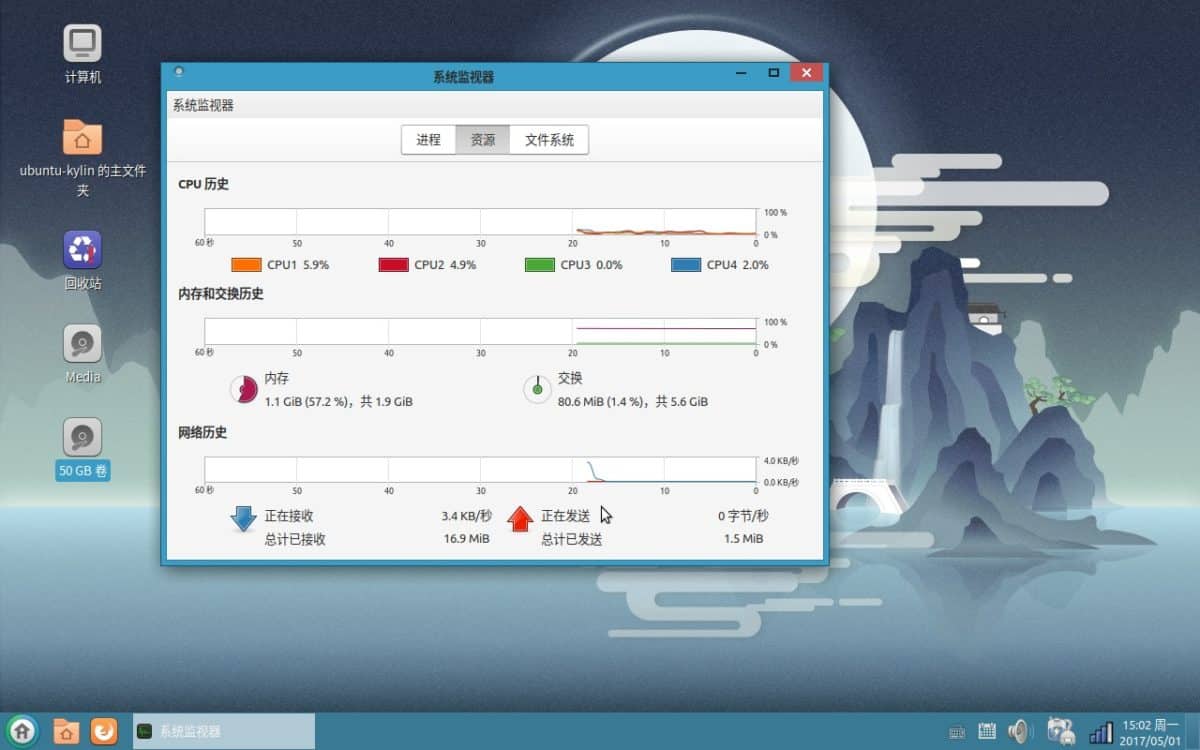
UKUI Desktop-miljøets kildekode er tilgængelig for dem, der ønsker at bruge den på et mindre understøttet desktopmiljø. For at få det til at arbejde, skal du installere Git og trække dataene ned til din Linux-pc.
git clone https://github.com/ukui/ukui-desktop
Med koden på din Linux-pc, CD ind i ukui-desktop folder.
cd ukui-desktop
Kør autogen.sh manuskript. Udførelse af dette script genererer de nødvendige build-filer, kontrollerer og sikrer, at alle afhængigheder er installeret osv.
./autogen.sh
Hvis autogen.sh script kører med succes; bygningen kan begynde. I terminalen skal du starte kompilering af UKUI Desktop-miljøet med lave kommando.
Bemærk: Det tager tid at opbygge et helt desktopmiljø. Vær tålmodig, og luk ikke terminalvinduet.
make
Når kodekompilatoren er færdig med at opbygge UKUI, er det sikkert at installere det på din Linux-pc. Brug terminalen i terminalen gøre installation kommando (med sudo-privilegier) installerer det på din Linux-pc.
sudo make install</ P>













Kommentarer